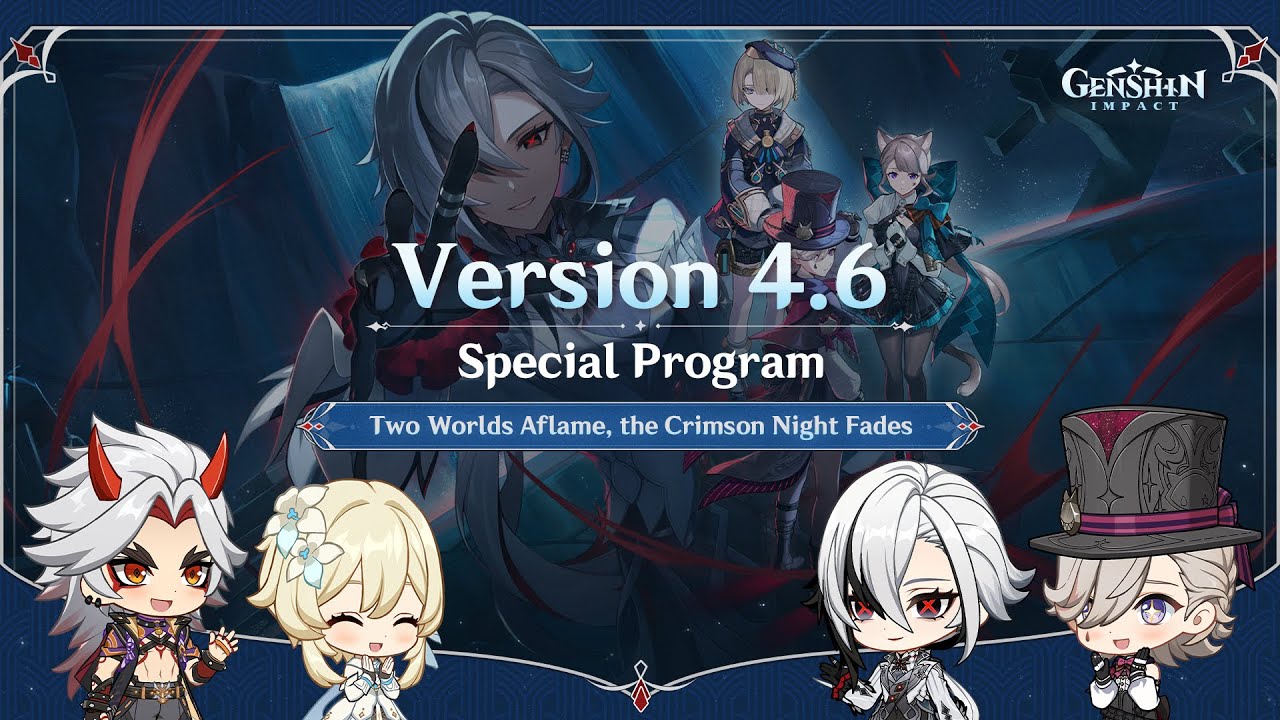最强免费VPN 获取WARP配置文件 用Wireguard客户端进行国内外分流
Summary
TLDREl tercer video de la serie WARP VPN de este canal ofrece una guía detallada para obtener y utilizar archivos de configuración WARP con el cliente Wireguard. Comenzando por la descarga del software de Wireguard desde su sitio web, el proceso incluye la creación de una cuenta en replit, la ejecución de un script para generar la configuración, y la selección de un IP óptimo basado en la menor pérdida de paquetes y la menor latencia, tal como se explicó en el primer video de la serie. Además, se muestra cómo obtener la configuración para cuentas WARP+ y de equipo, y cómo utilizar un archivo de configuración para la división de tráfico tanto para dentro como para fuera de la red. La demostración concluye con la integración de un archivo de configuración avanzado descargado de GitHub, que permite la selección de DNS y la modificación de la configuración sin interrumpir la conexión del cliente Wireguard.
Takeaways
- 🌐 Primero, visita el sitio web de WireGuard para descargar el software correspondiente.
- 🔄 Luego, instala el paquete descargado y accede a la plataforma Replit para crear una cuenta.
- 📦 Utiliza la opción 'fork' en Replit para copiar el script al área de proyectos de tu cuenta.
- 🏃 Ejecuta el script en tu proyecto de Replit para obtener la configuración de WARP.
- 🔑 Para configurar diferentes tipos de cuentas, se utilizan diferentes opciones de entrada (1, 2, 3).
- 📋 Seguidamente, copia y pega la información relevante en la interfaz de WireGuard para crear un túnel.
- 🔄 Es posible que necesites seleccionar una IP óptima para minimizar la pérdida de paquetes y la latencia.
- 🔗 En la configuración avanzada de WireGuard, se pueden agregar comandos para manejar la división de tráfico.
- 📁 Descarga y extrae archivos de configuración de GitHub para la división de tráfico.
- 💻 Utiliza el terminal con permisos de administrador para ejecutar comandos de configuración.
- ⚙️ Asegúrate de modificar la configuración de MTU y DNS en WireGuard antes de guardar los cambios.
Q & A
¿Qué es WARP VPN y cómo se relaciona con WireGuard?
-WARP VPN es un servicio de red que utiliza la tecnología WireGuard para proporcionar una conexión VPN segura y rápida. WireGuard es un protocolo de VPN de código abierto que ofrece cifrado y autenticación de alta calidad.
¿Cómo se puede descargar el software de WireGuard desde su sitio web oficial?
-Para descargar el software de WireGuard, se debe dirigir al sitio web oficial de WireGuard, buscar la sección de descargas y seleccionar la versión adecuada para el sistema operativo que se esté utilizando.
¿Qué es replit y cómo se utiliza en el proceso de configuración de WireGuard?
-Replit es una plataforma en línea para escribir, compilar, ejecutar y compartir código. En el contexto del script, se utiliza para ejecutar un script que permite obtener la configuración de WireGuard.
¿Cómo se puede copiar y pegar la configuración de WireGuard en la aplicación WireGuard?
-Después de ejecutar el script en Replit y obtener la configuración, se debe copiar el texto resaltado (en rojo), abrir la aplicación WireGuard, hacer clic en 'Nuevo túnel' y pegar la configuración reemplazando el texto existente.
¿Qué es un 'túnel' en el contexto de WireGuard y cómo se crea uno vacío?
-Un 'túnel' en WireGuard se refiere a una conexión VPN específica. Para crear uno vacío, se hace clic en el botón 'Nuevo túnel' en la aplicación WireGuard y se selecciona la opción de crear un túnel vacío.
¿Qué es un IP y cómo se realiza la selección de un IP de bajo tiempo de ida y regreso (low latency)?
-Un IP es una dirección única en una red que identifica cada dispositivo. La selección de un IP de bajo tiempo de ida y regreso implica elegir un servidor VPN que esté geográficamente cerca o que ofrezca un mejor rendimiento para minimizar la latencia.
¿Cómo se obtiene una configuración de cuenta WARP+?
-Para obtener una configuración de cuenta WARP+, se ejecuta el script en Replit y se introduce el comando 2, luego se copia la clave de 26 caracteres de la cuenta WARP+ y se pega en la configuración de WireGuard.
¿Qué es un 'token' de equipo y cómo se obtiene?
-Un 'token' de equipo es una cadena de caracteres utilizada para autenticar y autorizar el acceso a una cuenta de equipo. Se obtiene ingresando el nombre del equipo y la dirección de correo electrónico asociada en la plataforma de WARP VPN.
¿Cómo se realiza la selección de un DNS local en la configuración de WireGuard?
-Para seleccionar un DNS local, se edita la configuración de WireGuard y se cambia la entrada de DNS a la dirección IP local, que generalmente es 127.0.0.1.
¿Qué es分流 (shūnfēn) y cómo se realiza en la configuración de WireGuard?
-分流 hace referencia a la capacidad del software de enrutar el tráfico de red de diferentes maneras según las reglas definidas. En WireGuard, se puede lograr mediante la edición del archivo de configuración y la incorporación de reglas específicas.
¿Por qué es necesario modificar la configuración de WireGuard antes de desconectarse?
-Es recomendable modificar la configuración de WireGuard antes de desconectarse para evitar posibles conflictos o errores en la conexión actual. Al desconectarse primero, se asegura que cualquier cambio en la configuración no afecte negativamente la conexión activa.
¿Cómo se puede obtener y utilizar el archivo de configuración para la分流 (shūnfēn) de tráfico de red?
-Se puede obtener el archivo de configuración de un proyecto en GitHub, descargarlo como un archivo zip, descomprimirlo y luego copiar los comandos dentro del archivo de configuración de WireGuard. Esto permite que el tráfico de red sea enrutable de acuerdo con las reglas definidas en el archivo de configuración.
Outlines
😀 Configuración de WARP VPN con WireGuard
En este primer párrafo, se presenta un tutorial sobre cómo obtener y utilizar un archivo de configuración WARP con el cliente WireGuard. Se inicia visitando el sitio web de WireGuard para descargar el software, luego se dirige a replit.com para crear una cuenta y desplegar un script en una plataforma de contenedores. Se describe el proceso de ejecución del script, la creación de un túnel vacío en WireGuard y la sustitución del contenido con información copiada del script. Se destaca la necesidad de seleccionar una IP óptima para minimizar la pérdida de paquetes y la latencia. Además, se menciona la posibilidad de obtener una configuración para una cuenta WARP+ y se ofrece una guía para obtener una clave de cuenta WARP+ de 26 dígitos. Finalmente, se aborda el tema de la obtención de una configuración para una cuenta de equipo WARP, lo que es altamente recomendado por el narrador, y se proporciona un procedimiento para obtener un token de equipo WARP.
🛠️ Configuración avanzada y división de tráfico con WireGuard
El segundo párrafo se enfoca en la configuración avanzada y la división de tráfico para el uso de WireGuard. Se proporciona un comando para copiar y ejecutar en un terminal administrador, lo que implica la creación de un archivo .bat y la copia de ciertos archivos en una carpeta específica. Se detalla cómo pegar comandos en la interfaz de edición de WireGuard, incluyendo la modificación de la configuración de DNS a la dirección IP local (127.0.0.1) y la desactivación de una opción específica. Se resalta la importancia de desconectarse de WireGuard antes de realizar cambios en la configuración. Además, se menciona la necesidad de descargar y descomprimir archivos de un proyecto de GitHub para continuar con la configuración de la división de tráfico.
Mindmap
Keywords
💡WARP VPN
💡Wireguard
💡Replit
💡Script
💡Run
💡Endpoint
💡IP
💡WARP+ Account
💡Team Account
💡GitHub
💡DNS
💡MTU
Highlights
介绍如何获取WARP配置文件并使用Wrieguard客户端进行国内外分流
访问Wrieguard官网下载软件并安装
在replit容器网站注册账号并部署脚本
通过点击run并输入1来获取普通账号配置
复制红字部分并粘贴到Wrieguard新建空隧道中
需要优选IP并替换Endpoint后面的内容
展示如何通过Wrieguard连接并查看流量
演示获取WARP+账户配置文件的步骤
输入2并复制Plus账户的26位密钥
移动端Wrieguard通过扫描二维码添加配置文件
介绍获取WARP团队账户配置文件的方法
输入3并获取团队Token进行配置
展示国内外分流的设置过程
从GitHub下载并解压分流配置文件
通过命令行操作将分流文件复制到bat文件夹
在Wrieguard配置文件中粘贴分流命令并修改DNS
提醒在修改配置文件前需断开Wrieguard连接
Transcripts
大家好,欢迎来到我的频道
本期视频是WARP VPN系列第三期
获取WARP配置文件
并用Wrieguard客户端进行国内外分流
首先来到Wrieguard官网
下载对应的软件
双击安装包
来到replit这个容器网站
先注册一个账号
然后点击右边的fork
把脚本部署到自己的账号里
然后打开自己账号中的这个项目就行
之后就和视频中一样点击run
3种账号我们都演示一下,输入1
回车,复制红字部分
鼠标右键点击复制,快捷键用不了
然后打开Wrieguard
点击新建隧道旁的小三角
点击新建空隧道
将之前复制的内容粘贴替换掉这里的文字
命名后保存
但这个时候你可能还是用不了
需要优选IP
然后用丢包率和延迟最低的IP替换掉这里Endpoint后面的内容
如何优选IP在我的WARP第一期视频中有演示
可以看到底下流量在正常跑动
成功连接上了
然后来演示获得WARP+账户的配置文件
点击run,输入2
复制Plus账户的26位密钥
我的WARP第二期视频中有说怎么获取
不了解的可以去看一下
粘贴好密钥后,随便给设备取个名
然后就是跟之前一样的操作
移动端的Wrieguard直接扫描下方的二维码即可添加配置文件
然后就是新建空隧道,重命名
优选IP
保存,操作与之前一样
接下来演示获得WARP团队账户的配置文件
也是我最推荐的一种
输入3,再输入1,然后点击这个链接
输入自己的团队名
我的WARP第二期视频中有说怎么获得团队账户和团队名
然后输入邮箱,填写验证码
这个就是团队Token
复制下来,粘贴到这里
然后就还是一样的操作
替换
重命名,保存
最后来看一下怎么国内外分流
来到GitHub这个项目这里
点击zip,点击wireguard
zip,下载然后解压
按照这里的方法
先复制这条命令
鼠标右键,点击终端管理员
右键粘贴命令,回车
把解压的这些文件全部复制
在这里新建一个bat文件夹
把刚才复制的文件全部粘贴到这里
复制这四条命令
打开Wrieguard,点击编辑
在MTU下面一行粘贴这四条命令
把DNS改成本地IP,即127.0.0.1
把底下这个取消勾选
修改配置文件时要先断开Wrieguard的连接
5.0 / 5 (0 votes)